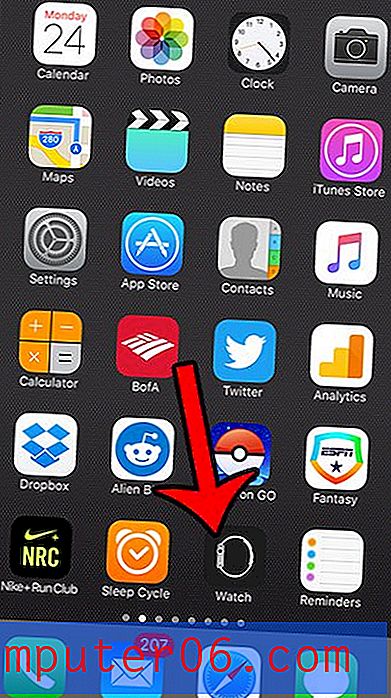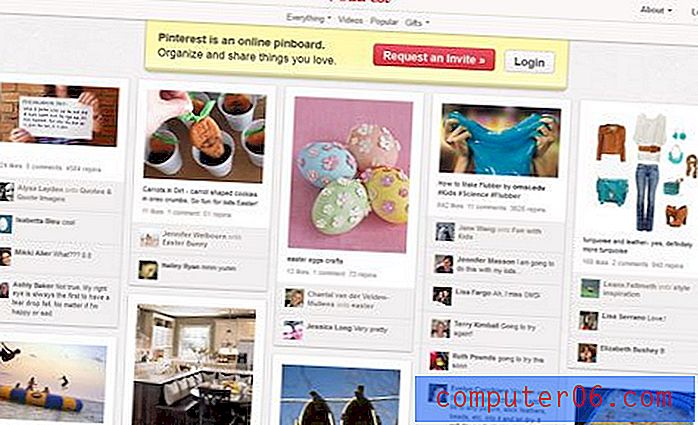Photoshop İşlemleri Nedir? (+ 15 Yararlı Örnekler)
Photoshop İşlemleri, yararlanamayacağınız en iyi araçlardan biri olabilir. Basitçe, bir Photoshop Eylemi, düzenleme işleminde görüntüye art arda kaydedebileceğiniz ve kullanabileceğiniz bir dizi işlemdir. Eylemler toplu düzenleme, toplu dosyaları kaydetme ve kayıt ve tekrarlama ile daha hızlı yapılabilen hemen hemen her işlem için harika olabilir.
Peki, Photoshop İşlemleri nedir ve bunlardan en iyi şekilde nasıl yararlanırsınız? Kullanım durumları çok çeşitli ve kapsamlı olabilir, nereden başlayacağınızı bilmek genellikle zordur.
Photoshop İşlemleri'nin ne olduğu, bilgisayarınızda nerede depolandığı ve nereden indirileceği hakkında daha fazla bilgi edinmek için okumaya devam edin.
Photoshop İşlemlerini Keşfedin
Yeni Başlayanlar İçin Photoshop İşlemleri

Photoshop Eylemi ile neler yapabilirsiniz? Ve neden bir tane kurmak için zaman ayırıyorsun?
Adobe yardım kılavuzunda aşağıdakine benzer İşlemler açıklanmaktadır:
Eylem, tek bir dosyada veya bir grup dosyada yürüttüğünüz bir dizi görevdir - menü komutları, panel seçenekleri, araç eylemleri vb. Örneğin, görüntünün boyutunu değiştiren, görüntüye efekt uygulayan ve ardından dosyayı istenen biçimde kaydeden bir eylem oluşturabilirsiniz.
Eylemler, kaydedilemeyen görevleri gerçekleştirmenize izin veren adımlar içerebilir (örneğin, bir boyama aracı kullanarak). İşlemler ayrıca, bir eylem oynatırken iletişim kutusuna değerler girmenizi sağlayan modsal denetimler içerebilir.
Söylemeye gerek yok, onlarla yapabileceğiniz çok şey var. Photoshop birkaç temel eylemle önceden yüklenmiş olarak gelir, ancak indirebileceğiniz ve yükleyebileceğiniz çok daha fazlası vardır - aklınıza gelebilecek her şeyi yapar. Kendi eyleminizi oluşturmak için her zaman yaptığınız şeyleri de kaydedebilirsiniz.
Hepsini Eylemler panelinde yaparsınız. Kendinizinkini nasıl kaydedeceğinizle ilgili talimatları burada bulabilirsiniz.
Photoshop Eylemini kullanmanın en önemli nedeni, tekrarlanan görevler veya düzenleme stilleri söz konusu olduğunda çok zaman kazandırabilmeleridir. Sadece bir tıklama ile stilleri uygulayabilir ve belirli bir boyut veya formattaki dosyaları belirli bir konuma kaydedebilirsiniz.
Photoshop İşlemleri Nasıl İndirilir

Photoshop işlemlerini kolay indirme. En zor kısmı, projeniz için doğru olan eylemi seçmek olabilir. Envato Elements gibi saygın bir kaynakla başlayın.
Projeniz için işe yarayan eylemi seçin ve dosyanın bilgisayarınıza kaydedilmesini istemesi gereken indir düğmesine tıklayın. Dosyayı kullanım için Photoshop'a ekleyebileceğiniz şekilde kaydedin.
Photoshop İşlemleri Nerede Saklanır?

İndirilen Photoshop İşlemleri seçtiğiniz konuma kaydedilecektir. Çoğu kullanıcı, daha sonra bulma ve yükleme kolaylığı için İşlemleri ortak yola taşımayı sever.
Photoshop Action bir .atn dosya türü olarak kaydedilir. İşte burada depolandıkları yer:
- Windows PC: C: \ Kullanıcılar \\ AppData \ Roaming \ Adobe \ Adobe Photoshop \ Presets \ Actions
- Mac OS: Uygulamalar \ Adobe Photoshop \ Presets \ Actions
Her iki konumda da Eylemler dosya adına göre kaydedilir. Creative Cloud kullanıcıları için başka bir seçenek de, eylemleri Photoshop kullandığınız her yerde kullanılabilmesi için Creative Cloud Dosya Paylaşım Klasörüne kaydetmektir.
Photoshop İşlemleri Nasıl Yüklenir

Bir Photoshop Acton indirdikten sonra kullanmak için yüklemeniz gerekir. Bunu bir kez yaptıktan sonra, ileride kullanmak üzere Eylemler panelinde kalacaktır. (Bu, indirilen İşlemler ile kendi kaydettiğiniz ve kaydettiğiniz eylemler için geçerlidir.)
Bunu nasıl yapacağınız aşağıda açıklanmıştır:
- Eylem dosyasını indirin ve sıkıştırmasını açın.
- Photoshop'u açın ve Pencere'ye, ardından Eylemler'e gidin. Eylemler Paneli açılır. (Yerleşim genellikle varsayılan olarak sağ üst taraftadır.)
- Menüden Eylemleri Yükle'yi seçin, kaydedilmiş, sıkıştırılmamış eylemi seçin ve seçin.
- Eylem kullanıma hazırdır.
Sevdiğimiz 10 Photoshop İşlemi
İyi bir Photoshop Eylemi yapan şey, onu sık kullanma yeteneğidir. Bu küçük araçlar iş akışlarınızı kolaylaştırmak ve daha hızlı hareket etmek için tasarlanmıştır, bu nedenle düzenli olarak kullanabileceğiniz bir eylem büyük bir avantajdır.
Yardımda hangi tür görevleri kullanabileceğinizi anlamak ve yardımcı olacak bir eylem bulmak için Photoshop'ta yaptığınız düzenleme türlerini düşünün.
İşte sevdiğimiz, indirdiğimiz ve kullandığımız birkaç Photoshop İşlemi örneği.
Gözler Photoshop İşlemi

Bu eylem, bir görüntüdeki birinin gözlerinin rengini bir çırpıda değiştirmenize izin verir.
Anlık Hipster Eylemleri

Bu koleksiyon, Instagram tarzı filtreleri olan birden fazla Photoshop işlemi içerir.
Çift Işık Photoshop Eylemi

Çift ışık eylemi, görüntülere birden fazla açık renkle serin bir parlaklık verir.
Hareket Bulanıklığı Eylemini Azaltma
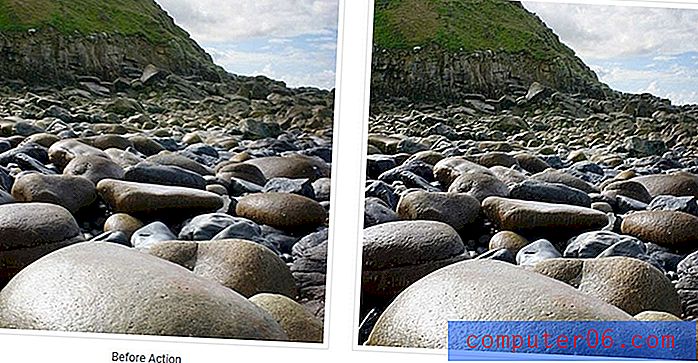
Bu şık Photoshop Action ile kamera titremesini ve maviyi azaltın.
Çift Pozlama Eylemi

Dört farklı fotoğraf seçeneğiyle şık bir çift pozlama oluşturun.
Renk Pop Eylemi
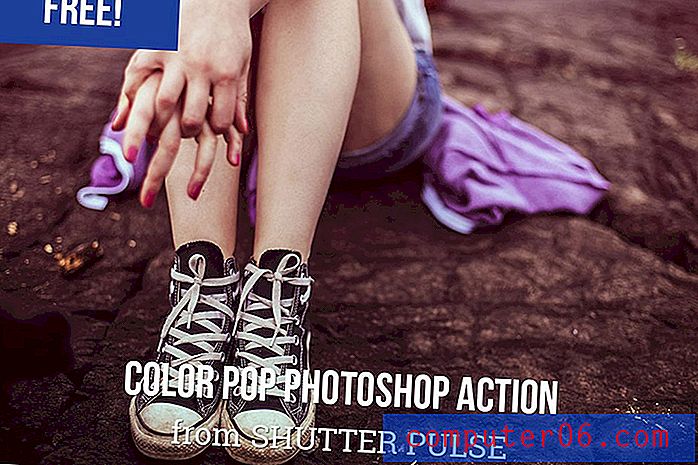
Renk Pop Eylemi, aşırı işlenmiş görünmeden daha canlı hale getirmek için bir görüntüdeki renkleri getirir.
Çift Tonlu Photoshop İşlemi
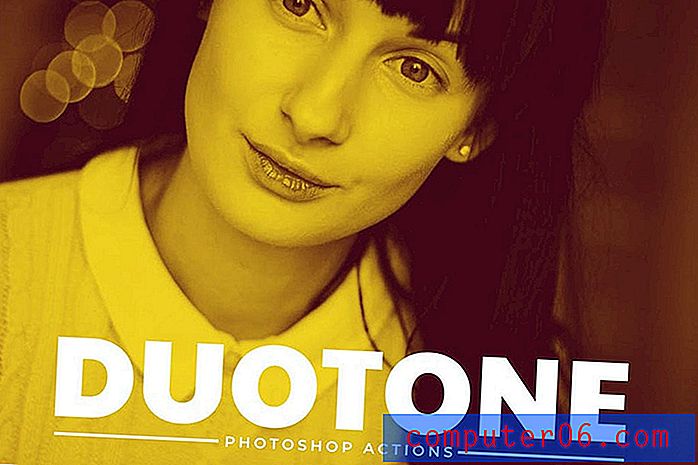
Duotone Photoshop Action, iki renkli şık bir görüntü oluşturmanıza yardımcı olur ve 50 görüntü efekti seçeneği içerir.
Çöl Tozu Eylemi

Bu eylem, görüntülere yumuşak altın kaplamalı eski bir okul hissi verir.
Altın 3D Aksiyon
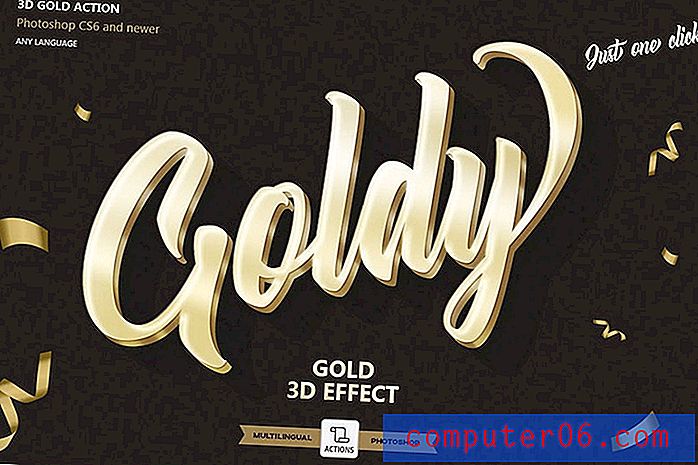
Tek bir tıklamayla tüm işi yapan eylemle görüntülerin metninde altın efekti oluşturun.
Eskiz Sanatı Photoshop Eylemleri

Birden fazla stil seçeneği ile görüntüleri kabataslak sanat eserlerine dönüştürün.
Sonuç
Photoshop İşlemleri, kullanmaya başladıktan sonra asla çalışamayacağınız küçük araçlardan biridir. Zamandan tasarruf etmenize yardımcı olabilir ve belirli türdeki fotoğraf düzeltmelerini ve görüntü düzenlemeyi kolaylaştırır.
İster kendiniz oluşturun ister başka bir yerden bir eylem indirin ve yükleyin, bu araç herhangi bir tasarımcının iş akışının değerli bir parçası olabilir.